渠道横断面图怎么画
1、将CAD这款软件打开,进入到CAD的操作界面如图所示;

2、打开CAD之后在绘图里找到直线命令,如图所示:
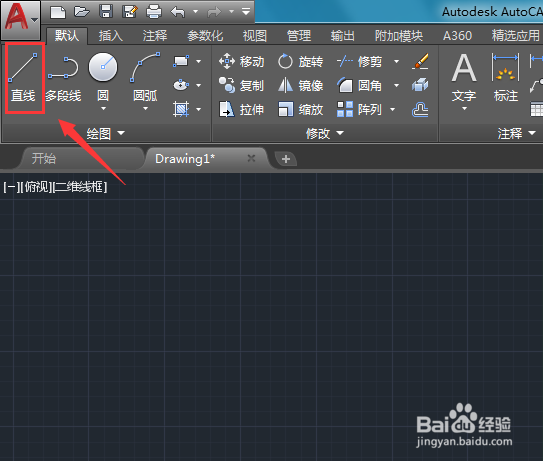
3、选择直线命令画出渠道的断面图,如图所示:
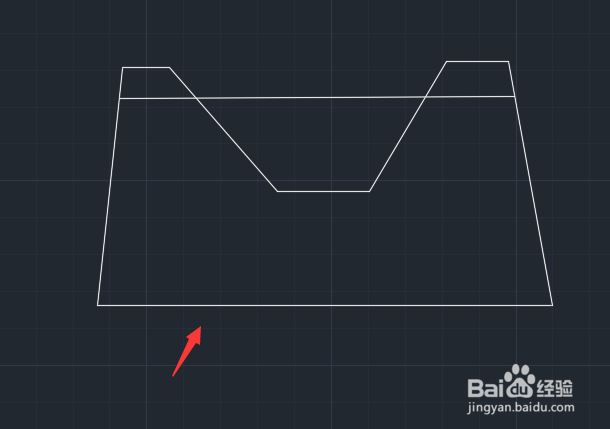
4、画出断面图之后再找到填充选项,如图所示:
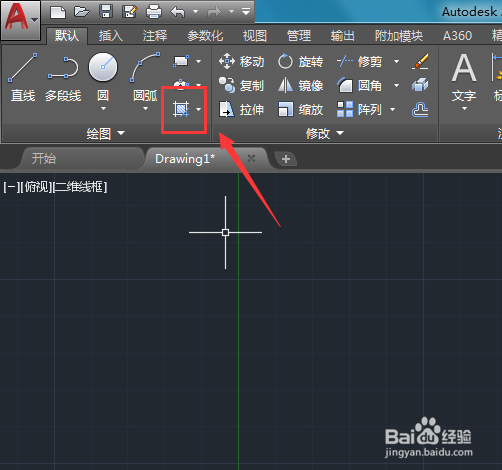
5、点击填充选项在其设置里选择填充的图案,然后再找到拾取点选项,如图所示:
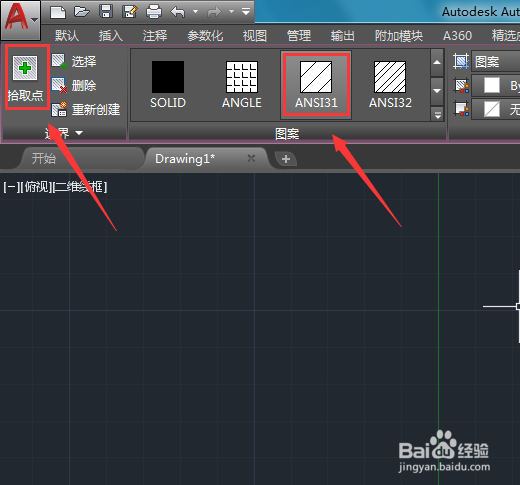
6、点击拾取点我们在渠道断面内点击鼠标左键,就填充了该图案,如图所示:
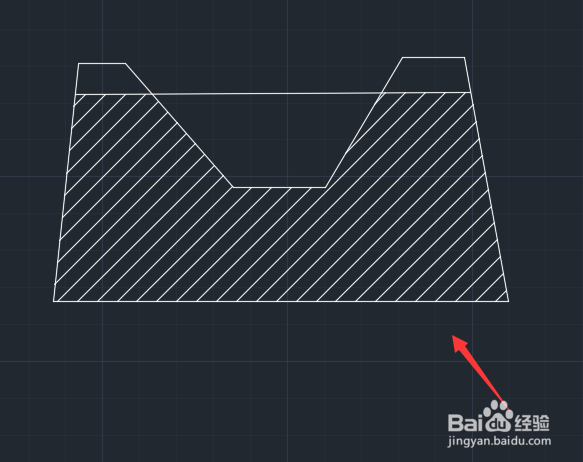
7、填充图案之后我们在找到线性标注选项,如图所示:
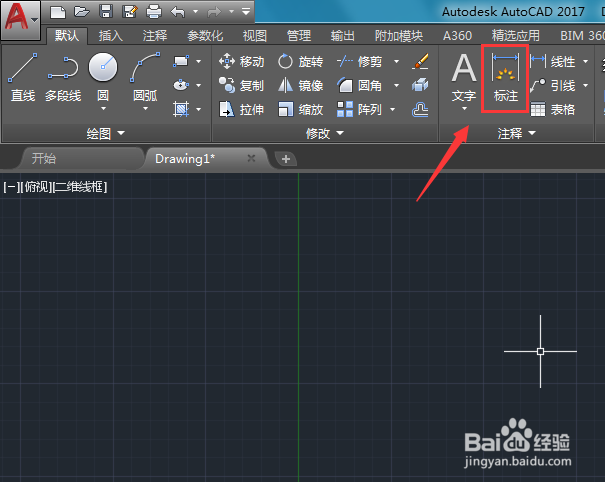
8、选择线性标注选项,对渠道断面进行标注,然后在找到文字选项,如图所示:

9、选择文字选项,在断面图上进行标注,这样我们的渠道断面就画好了,如图所示:
